WindowsとMacでWEBMをAVIに変換するトップ5つの方法
WEBMはHTML5ビデオやウェブブラウザで広く使用されるビデオフォーマットですが、一部のメディアプレーヤーやAVI形式のみをサポートするデバイスでは互換性がありません。WindowsやMacでWEBMビデオを再生や編集したい場合は、まずそれらをAVI形式に変換する必要があります。この記事では、オンラインおよびオフラインでWEBMをAVIに変換するトップ5の方法を紹介し、各方法のメリットとデメリットを述べます。さらに、最適なコンバーターを選ぶ際のいくつかのFAQとヒントもご紹介します。
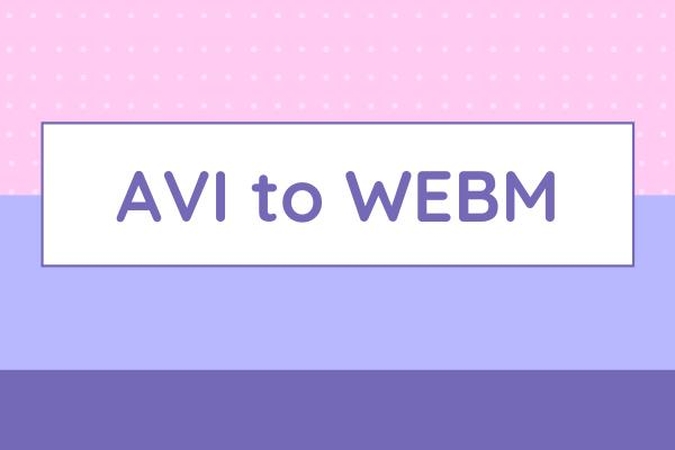
HitPawVideo ConverterでWEBMをAVIに変換する方法
HitPaw Univdを使用してWEBMをAVIに変換するのが最適です。この強力で使いやすいソフトウェアは、どんなビデオフォーマットや品質でも扱うことができます。HitPaw Univd (HitPaw Video Converter)を使うことで、わずか数クリックでWEBMをAVIへ変換することができ、品質やデータの損失を防ぐことができます。出力設定も解像度、フレームレート、アスペクト比などをカスタマイズすることができます。HitPaw UnivdはWindowsとMacの両方に対応しており、バッチ変換や高速変換もサポートしています。
以下のビデオを見ることで、詳細を学ぶことができます。
HitPaw Univdの特徴
- WEBMをAVIや他の人気フォーマット(MP4、MOV、MKVなど)に変換可能。
- 4K、HD、SDのビデオ品質をサポートし、出力パラメーターをニーズに応じて調整可能。
- トリム、クロップ、回転、フリップ、ウォーターマークや字幕の追加、音声の編集など、さまざまな編集ツールを提供。
- 英語、フランス語、ドイツ語、スペイン語など、複数の言語に対応。
- 無料試用版と30日間の返金保証を提供。
HitPaw Univdを使用してビデオを変換する方法
Step 1: HitPaw Univdを起動し、"ビデオを追加"をクリックするか、プログラムにビデオをドラッグアンドドロップして追加します。

Step 2: 必要であれば、ビデオのタイトルを編集します。ビデオの名前をクリックしてタイトルを変更してください。

Step 3: 各ビデオの形式を選択するには、右下の小さな三角形のアイコンをクリックしてください。

Step 4: ビデオを変換するには、保存先を選択し、「変換」をクリックします(複数のファイルがある場合は「すべて変換」をクリック)。選んだ形式にビデオが変換されます。

他の4つの方法:オンラインでWEBMをAVIに変換する
コンピューターにソフトウェアをインストールしたくない場合、いくつかのウェブベースのツールを使用してオンラインでAVIにWEBMを変換することもできます。ただし、これらのオンラインコンバーターにはファイルサイズ、変換速度、品質、セキュリティなどの制限があります。以下は、WEBMをAVIに変換できる最も人気のあるオンラインコンバーターのいくつかです:
FreeConvert.com
FreeConvert.comは無料のオンラインコンバーターで、WEBMをAVIおよび他の形式に変換することができます。シンプルで使いやすいインターフェースを提供し、コーデック、画面サイズ、アスペクト比、フレームレートなどのビデオオプションを調整することができます。また、字幕の追加、トリミング、回転、フリップ、ビデオの調整も可能です。ただし、最大ファイルサイズは1 GBであり、変換速度はインターネット接続とサーバーの負荷に依存します。
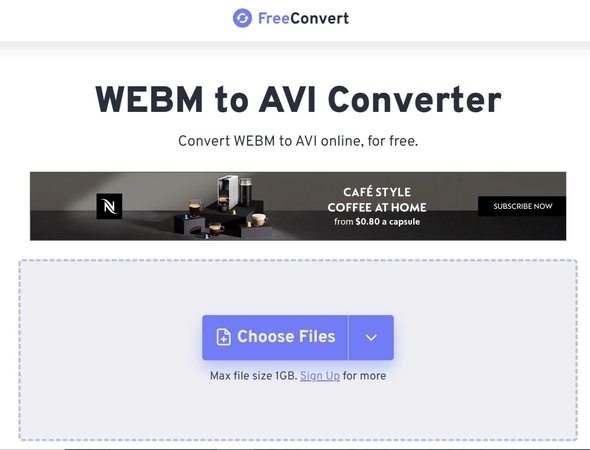
メリット:
- 無料で使いやすい
- 様々なビデオオプションと編集ツールをサポート
- ウォーターマークや広告がない
デメリット:
- ファイルサイズと変換速度に制限がある
- インターネット接続とアップロード/ダウンロード時間が必要
- セキュリティと信頼性がそれほど高くない
CloudConvert
CloudConvertは、WEBMをAVIおよび200以上の他の形式に変換できるオンラインコンバーターです。高品質な変換をサポートし、コーデック、解像度、品質、ファイルサイズなど多くの高度な設定があります。また、ビデオのトリミング、回転、フリップ、音声の除去も可能です。さらに、Google Drive、Dropbox、OneDriveなどのクラウドストレージサービスからファイルをインポートおよびエクスポートすることができます。ただし、無料版では1日に25回の変換しか許可されず、最大ファイルサイズは1 GBです。
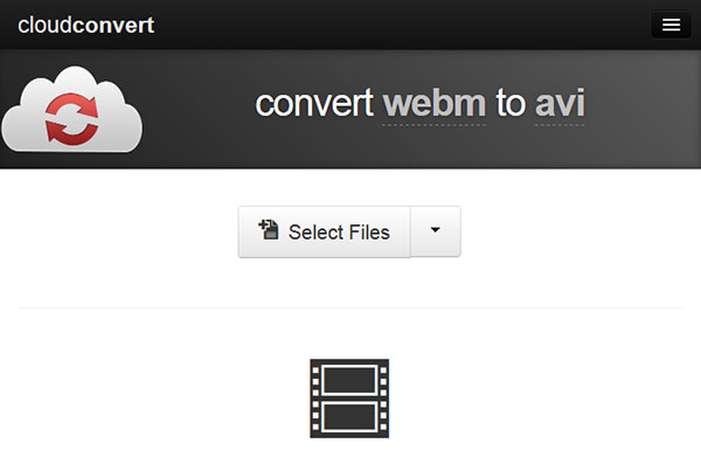
メリット:
- 高品質な変換と多様なフォーマットをサポート
- 高度な設定と編集ツールを提供
- クラウドストレージの統合をサポート
デメリット:
- 無料ユーザーに対して変換回数とファイルサイズに制限がある
- インターネット接続とアップロード/ダウンロード時間が必要
- セキュリティと信頼性がそれほど高くない
Apowersoft
ApowersoftはWEBMをAVIおよび他の形式に変換できるオンラインコンバーターです。シンプルで直感的なインターフェースを持ち、数クリックでファイルを変換できます。また、プリセットオプションから出力品質と解像度を選択することもできます。ただし、アプリのランチャーをダウンロードしてインストールする必要がありますが、これには時間とディスク容量がかかる場合があります。変換速度と品質は、ネットワークとデバイスによっても異なる場合があります。
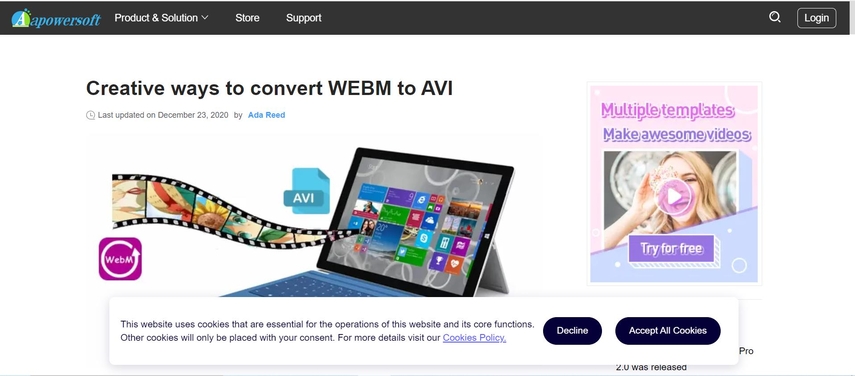
メリット:
- シンプルで直感的なインターフェース
- プリセットの出力品質と解像度をサポート
- ウォーターマークや広告がない
デメリット:
- ランチャーのダウンロードとインストールが必要
- 変換速度と品質がばらつくことがある
- インターネット接続とアップロード/ダウンロード時間が必要
Online-Convert.com
Online-Convert.comはWEBMをAVIおよび他の形式に変換できるオンラインコンバーターです。包括的でカスタマイズ可能なインターフェースを提供し、コーデック、解像度、品質、ファイルサイズ、アスペクト比、フレームレート、音声コーデック、音量、トリム、回転、フリップ、字幕など多くのオプションとツールを提供します。また、Google Drive、Dropbox、OneDriveなどのクラウドストレージサービスからファイルをインポートおよびエクスポートすることもできます。ただし、無料版では1日に10回の変換しか許可されず、最大ファイルサイズは100 MBです。
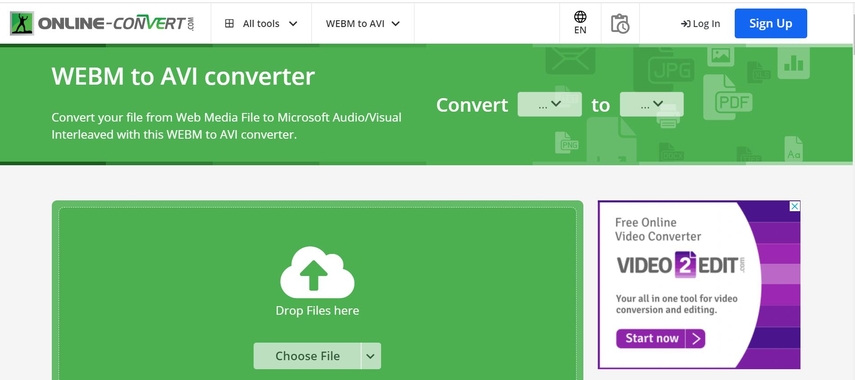
メリット:
- 多くのオプションとツールをサポート
- 包括的でカスタマイズ可能なインターフェースを提供
- クラウドストレージの統合をサポート
デメリット:
- 無料ユーザーに対して変換回数とファイルサイズに制限がある
- インターネット接続とアップロード/ダウンロード時間が必要
- セキュリティと信頼性がそれほど高くない
WEBMをAVIに変換するのFAQs
以下は、AWEBMをAVIに変換するの質問とその回答です:
Q1. WEBMとAVIの違いは何ですか?
A1. WEBMはウェブストリーミングとHTML5ビデオ向けに設計されたビデオフォーマットです。VP8またはVP9ビデオコーデックとVorbisまたはOpusオーディオコーデックを使用します。AVIはメディアプレーヤーやデバイスで広く使用されるビデオフォーマットです。DivX、XviD、MP3などさまざまなビデオとオーディオコーデックを含むことができます。
Q2. WindowsやMacでWEBMファイルを再生する方法は?
A2. WEBMファイルはChrome、Firefox、Operaなど一部のウェブブラウザで再生することができます。しかし、AVI形式のみをサポートするメディアプレーヤーやデバイスで再生したい場合は、まずWEBMファイルをAVIに変換する必要があります。または、VLC、KMPlayer、PotPlayerなどWEBM形式をサポートする一部のメディアプレーヤーを使用することもできます。
まとめ
結論として、WEBMをAVIに変換するためのオンラインおよびオフラインの方法は多数ありますが、どれも同じように優れているわけではありません。一部にはファイルサイズ、変換速度、品質、セキュリティなどの制限があります。そのため、自分のニーズや好みに合った最適なコンバーターを選ぶことが重要です。今回紹介したトップ5の方法の中で、WEBMをAVIに変換する最良の方法として、HitPaw Univdをお勧めします。また、無料トライアル版と30日間の返金保証も提供しています。試してみたい場合は、公式ウェブサイトからダウンロードし、私たちが示した簡単な手順に従ってください。






 HitPaw Edimakor
HitPaw Edimakor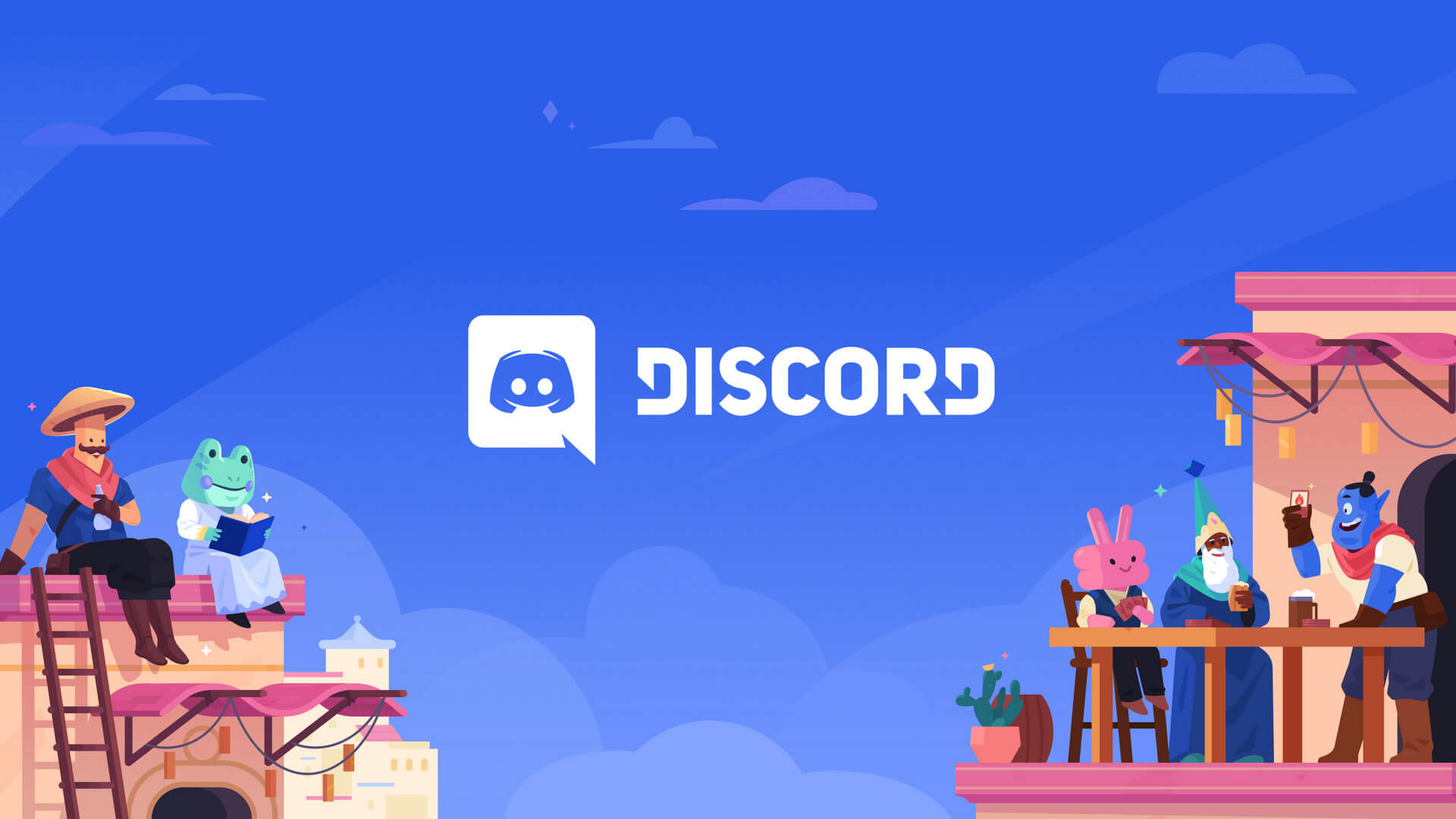



この記事をシェアする:
「評価」をお選びください:
松井祐介
編集長
フリーランスとして5年以上働いています。新しいことや最新の知識を見つけたときは、いつも感動します。人生は無限だと思いますが、私はその無限を知りません。
すべての記事を表示コメントを書く
製品また記事に関するコメントを書きましょう。